どこでも簡単に防犯カメラを設置できる
屋外設置のセキュリティカメラには「設置場所をどこにするか」という高いハードルがあります。
通信手段はWi-Fiを使えば柔軟に対応できますが、電源についてはコンセントまたはPoEが必要な製品が多いため、多くの人が頭を悩ましているのではないでしょうか。
ですが、そんな悩みともおさらばです。
TP-Linkから発売された「Tapo C420S2」を使えば、建物の外壁に電源が無くても、簡単にセキュリティカメラを設置できます。
Wi-Fi環境さえ用意すれば、それ以外に特別な工事や電源確保は必要ありません。
今回は、僕の自宅にTapo C420S2を設置してみたので、その手順やカメラの性能について紹介していきます。
セキュリティカメラの設置を検討している人は、最後まで読んでもらえると嬉しいです。
本記事はメーカー様からサンプル品を提供いただきレビュー検証しています。
Tapo C420S2の特徴

Tapo C420S2は、電源・ネットワークの両方で完全ワイヤレスを実現したセキュリティカメラです。
注目したい特徴は次の4つです。
- 最長180日間もつバッテリーでフルワイヤレスを実現
- 1080pと比べ1.7倍の解像度(2K QHD)で撮影可能
- AIが人物や車両を認識し通知してくれる
- 室内側でローカルストレージが使える
それぞれ詳しく見ていきましょう。
最長180日間もつバッテリーでフルワイヤレスを実現

Tapo C420S2は、カメラ本体にバッテリーを搭載しています。
これにより、バッテリーの管理さえ行えば外部電源を必要せずとも稼働できるようになっています。
電源確保の大変さは、セキュリティカメラの設置経験がある人ならわかるはず。
Tapo C420S2なら、その問題を一挙に解決できるので、屋外カメラ設置の救世主になること間違いないでしょう。
ちなみに、バッテリーは取り外し可能で単体でも充電できます!(カメラに設置したままでも充電可能)


ちなみに、バッテリーは最大で約180日間の稼働が可能とされています。
数カ月に1回、防水パッキンのついた蓋を取り外して、室内で充電作業を行えばOKです。


録画仕様について
Tapo C420S2は、バッテリー稼働という特性から「常時録画」は行われません。イベント検知時に都度録画する仕様です。必要なポイントだけ録画してくれるのでデータ管理が便利でした。ちなみに、スマホからのリアルタイム視聴はいつでも可能です。
1080pの1.7倍の解像度(2K QHD)で撮影可能


次に画質のお話です。
Tapo C420S2は、フルHDよりも上位の画質である、2K QHDに対応したセキュリティカメラです。



2K QHDって綺麗なの?
とても綺麗だよ!じゃあ、簡単に説明するね。
テレビやYoutubeでお馴染みの「4K」というものが「とてもキレイな映像」というのは、なんとなく分かりますよね。
フルHDは、パソコンのディスプレイなどで最も普及している画質で、言ってしまえば「普通」の画質です。
Tapo C420S2に採用されている「2K QHD(2560×1440)」は、(ざっくり)フルHDと4Kの間の画質と思ってもらえればOK。
あとで、実際の映像(スクショ)を紹介するので、詳しくはそちらで確認してください。
AIが人物や車両を認識し通知してくれる


Tapo C420S2はバッテリー稼働のため常時録画はできません。
しかし、それを補完してくれる凄い機能「スマートAI(AI検知)」を搭載しています。



今までもあった「動体検知」とは違うの?
少し違うよ。「AI検知」は動いたものが何かを判別してくれる機能なんだ!
この機能、公式ページの仕様説明によると「AIが人物・ペット・宅配便・車両を認識し、必要に応じてユーザーへお知らせします。」とのこと。
これまでのカメラだと「何かが動いた」という通知だけで「何が動いたか」までは分かりませんでした。
Tapo C420S2なら、スマホへの通知時点で動体の識別結果を知らせてくれるので、緊急性があるか無いかを瞬時に判断できます。
また、Tapoアプリでそれぞれの項目をオン/オフできるので、僕のウチでは以下のように設定しました。
(例)ウチの裏庭カメラの場合
- 動体検知:オフ
- 人物検知:オン
- ペット検知:オフ
- 車両検知:オフ
不審者が現れた時だけ通知してくれたらOK、猫や木の葉では反応しないようにするという目算です。
今のところ、裏庭を通った自分(人間)には反応しましたが、それ以外では反応していないので、機能しているのかな?と思っています。検証にはもう少し時間がかかりそうです。
室内側でMicroSDの管理ができる


Tapo C420S2は、最大256GBまでのMicroSDに対応しています。
従来のセキュリティカメラだと、カメラ本体にMicroSDを挿入するため、いくつかの問題がありました。
例えば、物理的にカメラを盗まれた場合、MicroSDカードも同時に奪われてしまうのでセキュリティカメラの役目を果たせません。また、MicroSDカードを取り替えたい場合は、屋外での交換作業になるので手間が掛かっていました。
ですが、Tapo C420S2でこの問題は解決です。
Tapo C420S2のMicroSDは、室内側に設置したハブに挿入するんです。
これにより、室内からサクッとMicroSDにアクセスできるので、交換やメンテナンスの負担がめちゃくちゃ楽になりました。
Tapo C420S2 設置手順(壁に穴開けない方法)


では、次に設置方法を紹介します。
素人DIYレベルの作業ですが、少し工夫したので参考になれば嬉しいです。



もしかして、カメラの設置って壁に穴をあけるの?
今回は、壁に穴をあけない方法で設置するよ!
| 難易度 | [ 簡単 ] |
| 感想 | 材料さえ揃えば、誰でもできる作業でした。 |
材料と環境を確認
今回は、外壁に穴をあけたくないので雨樋に設置します。
使用した材料は以下のとおりです。


※ネジとステンレスバンドはステーに付属していました。
数時間、Amazonを巡って探した結果、ベストだろうと考えた材料達です。
※ゴムテープは両面テープが始めからついているタイプの方が好ましいです
では、具体的に手順を見ていきましょう。
ウチの環境に合わせた素人DIYなので、設置する際はご自身の環境に合わせて工夫してください。
具体的な設置手順
Tapo C420を使うには、パッケージ同梱のTapo H200というハブが必須です。
Tapo H200は、有線LANによるインターネット接続とコンセントからの電源供給が必要なため、屋内のルーターのそばに設置します。


後の注意点でも書きますが、ハブとカメラ本体の初期設定は先に済ませておきましょう。
初期設定は、TP-Link公式で動画が出ているので、そちらを確認してください。
ゴムテープを使う理由は3つあります。
- ステーとTapo C420をがっちりと固定するため
- たて樋からTapo C420が滑り落ちないようにするため
- たて樋に傷をつけないようにするため
ゴムテープは、以下のように両面テープで取り付けました。
(写真撮り忘れていますが、ステンレスバンドの内側にも取り付けています)


ゴムテープを取り付けたステーに、Tapo C420を固定していきます。
使用するネジは、Amazonで購入したステーに付属していたものです。
取り付け後は、こんな感じになりました。




ゴムテープがいい仕事をしているため、ガッチリと固定できました。


あとは、雨樋に直接取り付けるだけ。
防犯カメラ設置用ステーに付属しているステンレスバンドを、たて樋に締め付けて固定してください。


設定の注意点
設置と設定の過程で、僕が失敗した事例からアドバイスを一つ。
アドバイス
設置前に「Tapo H200(ハブ)とカメラ本体のペアリングを済ませておく」べし!
屋外にTapo C420を設置した後で、いざ設定だ!とアプリの操作を進めると失敗しました。
どうやら設置場所とTapo H200までの距離が遠く、うまく接続できなかったようです。
仕方なく取り外し、両機を近くに置いて再び試してみると、問題なく完了しました。
Tapo C420S2で撮影してみた
無事に取り付けと初期設定ができたので、映像を確認してみます。
今回は3パターンのスクショを紹介しますね。
明るい時間での撮影
まずは、明るい日中に撮影した映像です。
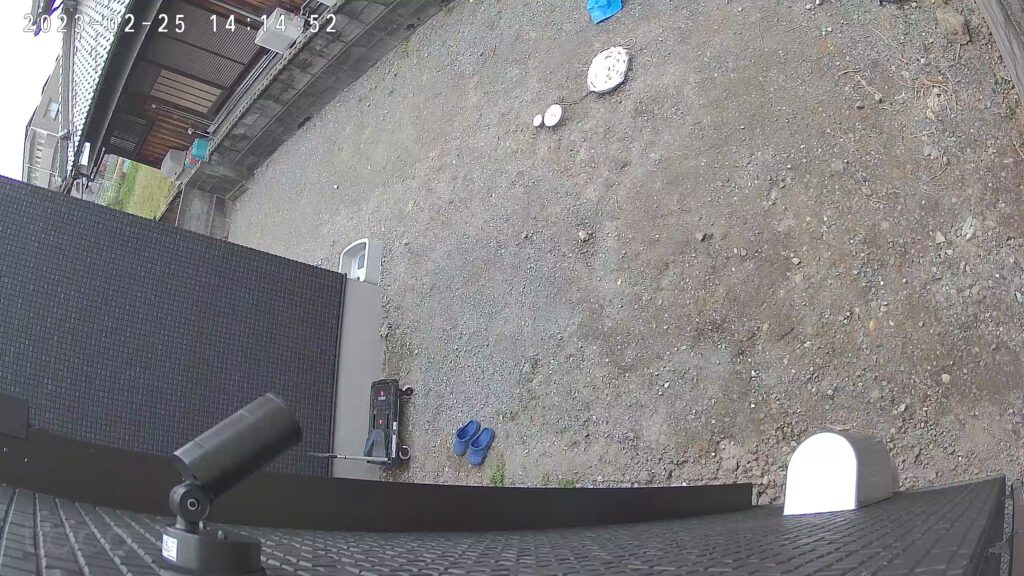
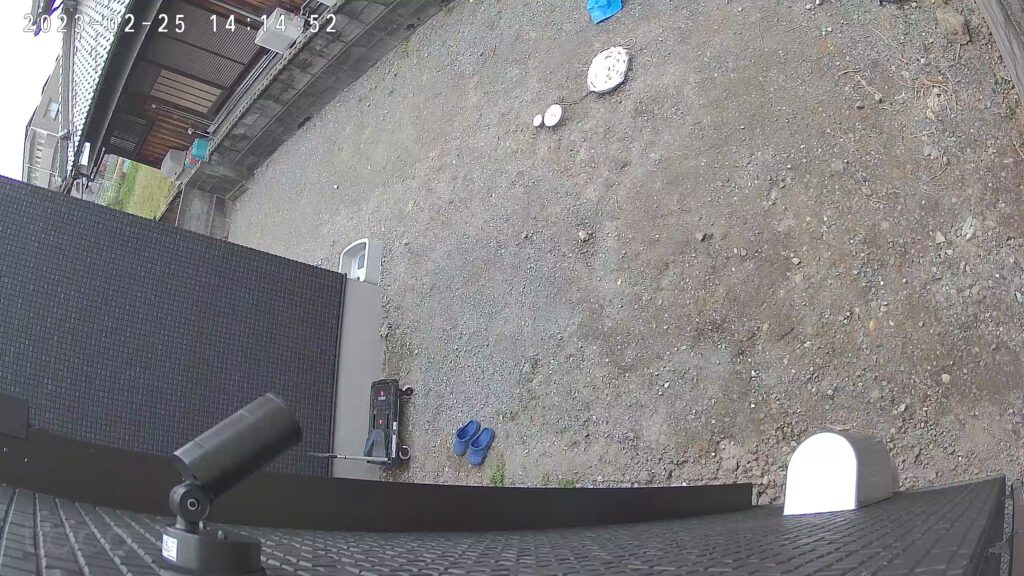
少し白みがかった印象ですが、セキュリティカメラとしては十分な画質だと思います。
仮に不審者が現れたとしても、シルエットだけでなく顔も撮影できそうですね。
暗い時間での撮影
次に、同じ場所でナイトモードを使った撮影です。


セキュリティカメラの夜間撮影では、赤外線センサーによるモノクロ撮影が基本です。
これでも防犯目的として十分ですが、Tapo C420S2にはカラーモードという夜間専用のモードがあります。
カメラに搭載されたスポットライトを点灯し、日中のようにカラーで撮影するという機能です。
かなり明るいライトが搭載されているので実用性ばっちりなんです。
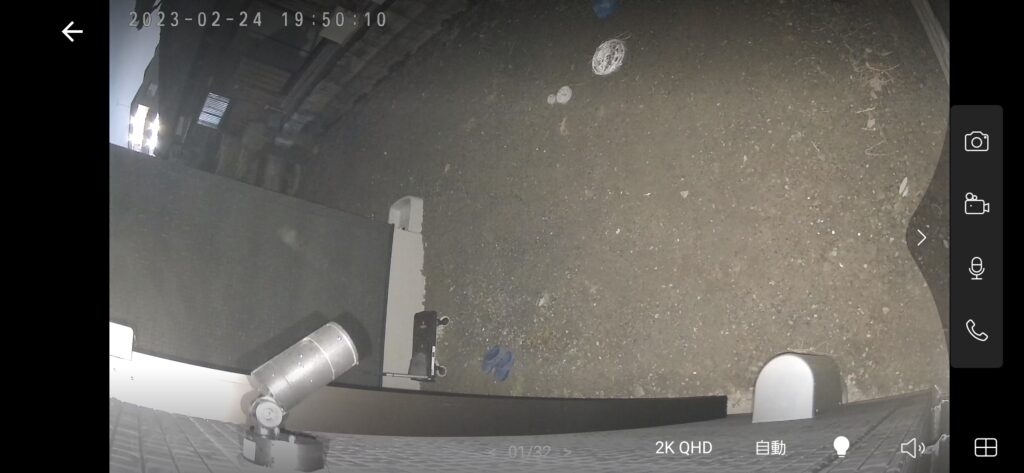
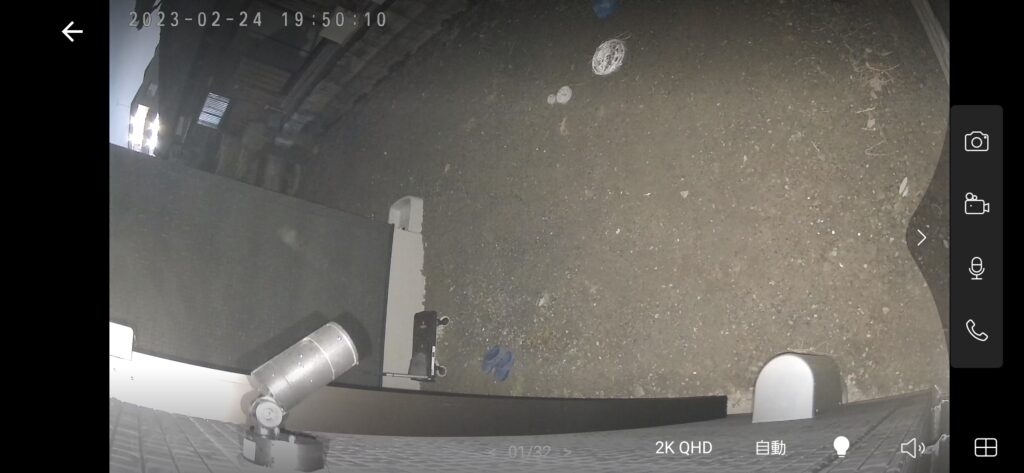
ただし、ライトを点灯するとバッテリーの消耗は避けられません。
ということで、Tapoアプリで次のように設定しました。
カラーモードの設定
- ナイトモードを「スマートモード」に設定
- 明るさを「5」に設定
スマートモードに設定すれば、イベント検知でモノクロからカラーに自動で切り替わります。これでバッテリーの消耗は最小限に抑えられます。
また、ライトの明るさは実用性を考慮してMAXの「5」で設定しました。
照明が点灯するだけでも防犯効果は絶大なので、この設定はマストかなと個人的には考えています。
雨の日の撮影
Tapo C420は、IP65の防水&防塵性を備えているので雨の日の撮影もへっちゃらです。
そんな日のスクショがこんな感じ。
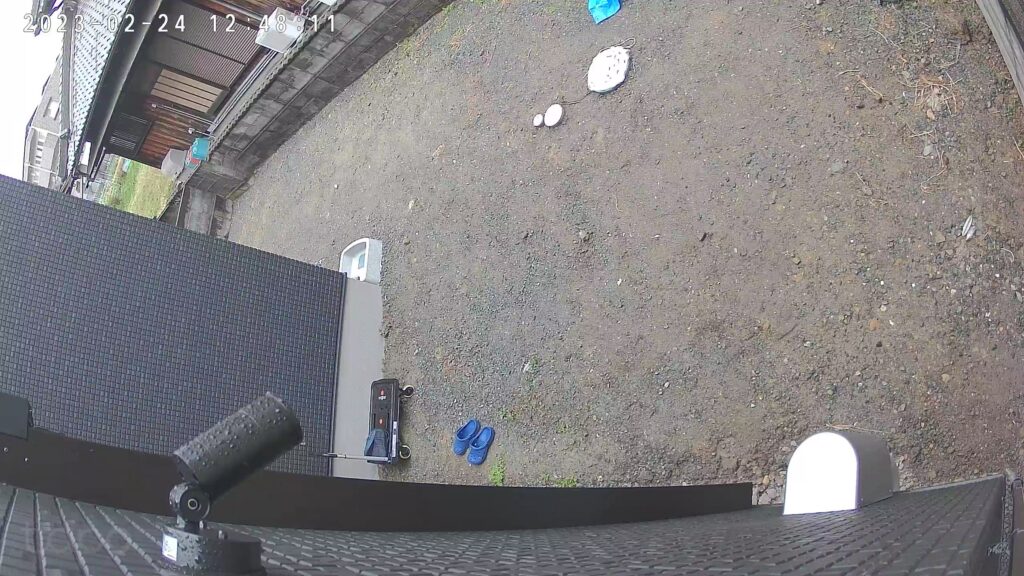
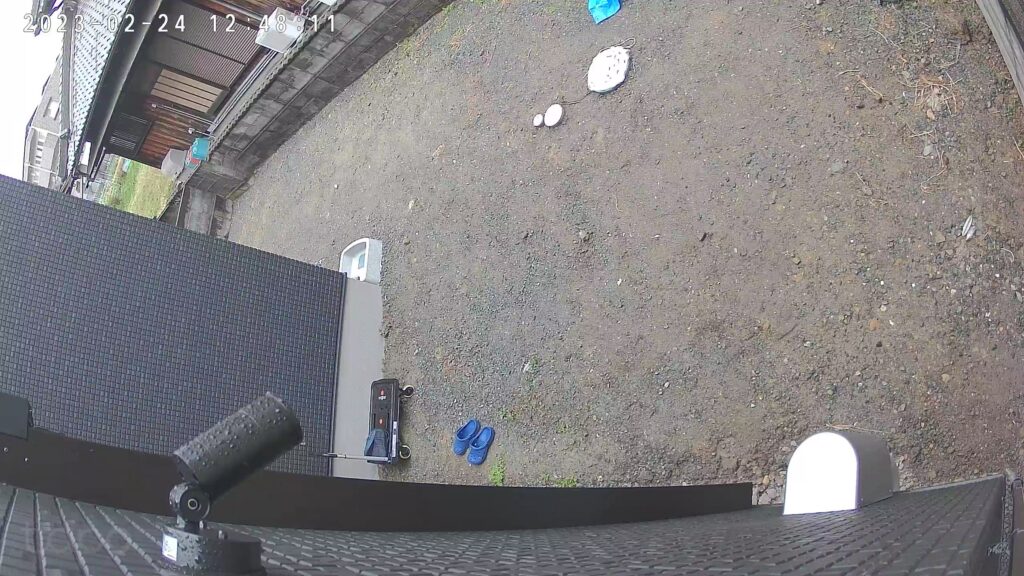
設置して約2週間経過し、その間で3日ほど雨に晒されましたが、トラブル無く動いてくれています。
バッテリーの消耗について
Tapo C420S2の最大の強みでもあり弱点でもあるバッテリーについて、我が家の現時点を紹介します。
設置してから2週間たったバッテリー状況は以下の通りです。
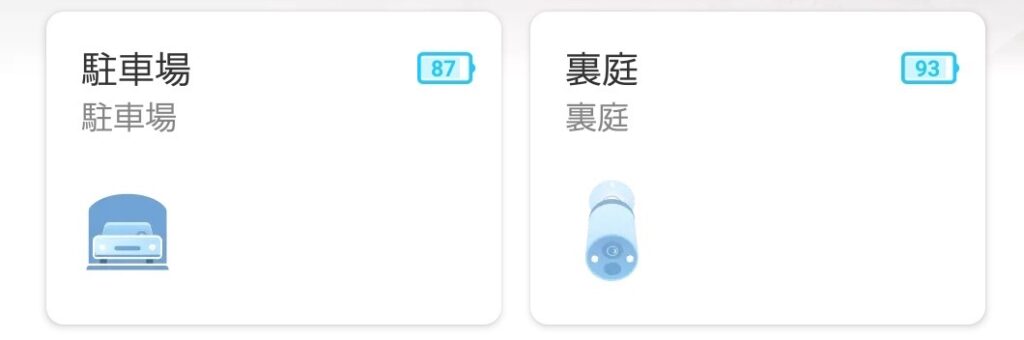
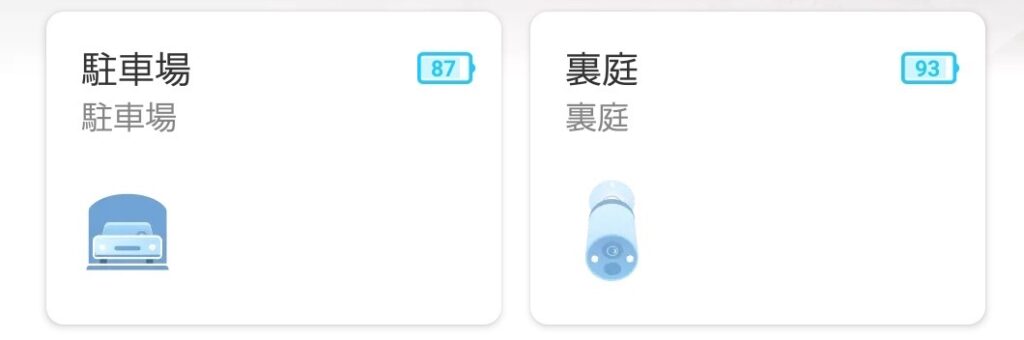
駐車場は「残量87%」、裏庭は「残量93%」となりました。
この消耗差はイベントの検知数にあります。
イベント検知時に撮影&録画をする仕様だけあって、イベント検知がほとんどない裏庭だと長期間バッテリーが持ちそうですね。



駐車場は、そこそこな頻度でスマホに通知が来てるよ。
いかにイベント検知を減らすかがバッテリー寿命を延ばすカギになるね!
イベント検知を減らす手段
- 動体検知の設定
- AI検知の設定
- プライバシーゾーンの設定
- 画角の調整
Tapo C420S2|レビューまとめ
Tapo C420S2を設置した感想は…控えめに言っても最高でした。
まとめ
- デザインがシャープになってかっこいい
- 完全ワイヤレスが本当に実現できた
- バッテリー稼働だけど裏庭活用なら1日1%すら減らなかった
- イベント検知時に録画するので録画データを管理しやすい
- セキュリティカメラとしては十分に美麗な画質性能
- バッテリー消耗の弱点を補完する機能(AIやカラー切り替え)があるので実用的
Tapo C420S2は、屋外カメラとして抜群の便利さを誇っています。
イベント検知が多い場合は、バッテリーの消耗が激しくなるので、人通りが少ない通路や裏庭で活用すると本領を発揮すると思います。ちなみにウチでは、裏庭と駐車場に設置しました。
「防犯カメラを設置したいけど電源が無くて困っている人」にとって、救世主になる製品なので、是非使ってみて下さい。
以上、参考になれば嬉しいです。






















